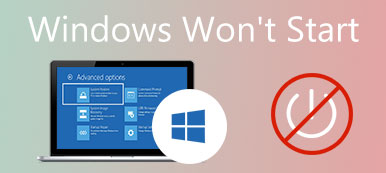"Acabei de atualizar o Windows 8.1 para o Windows 10 Pro e sempre desligo meu PC corretamente, mas muitas vezes quando inicio meu computador, recebo a recuperação: Parece que o Windows não carregou corretamente tela, tenho que desligá-lo e ligá-lo, então meu computador inicializa normalmente, como resolver esse problema, por favor me ajude."

Descobrimos que muitos usuários do Windows 10/11 encontraram esse problema. Interrompe o processo de carregamento do Windows e é irritante. Não se preocupe! Compartilharemos o conhecimento básico relacionado a esse erro e mostraremos como corrigi-lo rapidamente neste tutorial.
Neste tutorial, você aprenderá como se livrar do erro de nome de diretório inválido de forma eficaz.
- Parte 1: O Windows não pôde carregar corretamente Erro no Windows 11/10/8
- Parte 2: Causas do Windows não carregar corretamente
- Parte 3: Como corrigir 'O Windows não pôde carregar corretamente' no Windows 11/10/8/7
- Parte 4: Como recuperar arquivos perdidos depois que o Windows não foi carregado corretamente
- Parte 5: Perguntas frequentes sobre o Windows não carregar corretamente
Parte 1: O Windows não pôde carregar corretamente, erro no Windows 11/10/8
Além do Windows 10/11, alguns usuários do Windows 8/8.1 reclamaram que o Windows não carregava corretamente, erro de inicialização. Quando as pessoas tentam ligar seus computadores, elas recebem telas azuis com mensagens dizendo:
O Windows não pôde carregar corretamente;
O Windows não pôde iniciar corretamente;
Ou o Windows não conseguiu reiniciar corretamente.
Estas são mensagens comuns que você encontrará quando o Windows não carregar corretamente. Continue lendo e você aprenderá como consertar as telas azuis.
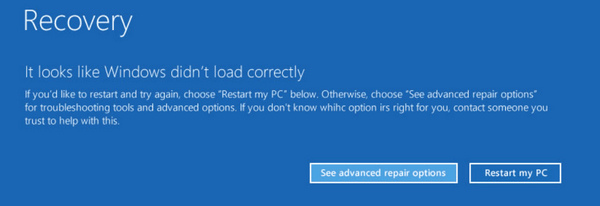
Parte 2: Causas do Windows não carregar corretamente
As causas mais comuns para o Windows não carregar corretamente incluem:
1. Os arquivos do sistema estão corrompidos. Se os principais arquivos do sistema estiverem corrompidos devido a operações incorretas, vírus e muito mais, o Windows não poderá carregar normalmente.
2. O sistema de arquivos está danificado. O Windows depende do sistema de arquivos para ler os arquivos e carregá-los, portanto, você não poderá acessar o Windows quando o sistema de arquivos estiver danificado.
3. Outra causa comum deste problema é que BCD está faltando. Isso pode ser causado por erros de gravação de disco, setor defeituoso, programas maliciosos ou erros de configuração.
Parte 3: Como corrigir 'O Windows não pôde carregar corretamente' no Windows 11/10/8/7
Nesta parte, compartilharemos várias soluções sobre como consertar o Windows que não carregou corretamente no Windows 11/10/8.1/8/7.
Solução 1: verifique o status do disco com segurança e manutenção do Windows
A ferramenta de manutenção integrada do Windows permite aos usuários verificar o status do disco e saber se o Windows não carregou corretamente, o erro é devido a danos no disco.
Passo 1Abra o seu Painel de controle do Início cardápio. Vamos para Sistema e Segurança, você pode ir para Segurança e manutenção.
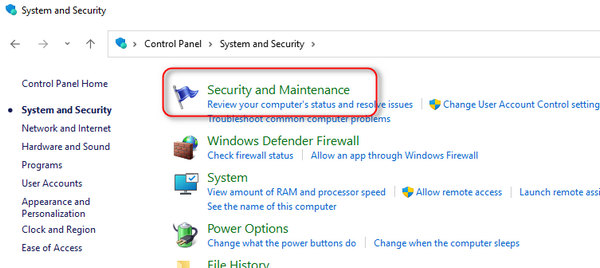
Passo 2Clique em Manutenção para expandi-lo e, em seguida, role para baixo até o Status da unidade área. Se houver algo errado com sua unidade de inicialização, você poderá reparar ou consertar para concluir a solução de problemas.
Solução 2: corrija o problema de carregamento no modo de segurança
O Modo de segurança é um modo de inicialização de diagnóstico no Windows 11/10/8/7 usado para obter acesso limitado ao Windows e solucionar problemas. Portanto, isso poderia corrigir o erro do Windows não carregar corretamente.
Passo 1 Continue pressionando F8 or Shift + F8 durante a inicialização do computador.
Passo 2 No Windows 7, a tela Opções avançadas de inicialização aparecerá diretamente. E você pode selecionar Modo de Segurança para inicializar no modo de segurança.

No Windows 11/10/8/8.1, clique em Resolução de problemas > Opções avançadas > Configurações de inicialização E clique no Reiniciar botão. Quando a tela Configurações de inicialização aparecer, escolha Modo de Segurança para entrar nisso. Agora, o erro de carregamento não deve ocorrer.
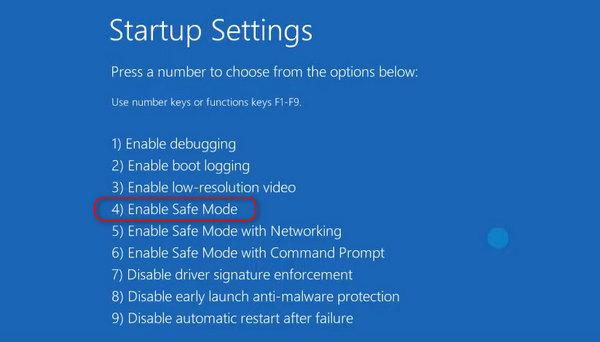
Solução 3: Corrigir problema de carregamento do Windows por chkdsk
chkdsk é uma maneira simples de reparar seu disco e ajudá-lo a se livrar do erro que o Windows não carregou corretamente.
Passo 1 Primeiro de tudo, inicialize no modo de segurança com prompt de comando.
Passo 2 Quando a janela do prompt de comando aparecer, insira chkdsk / f / r e pressione a tecla Enter. Então digite Y para executar o comando após reiniciar o computador.
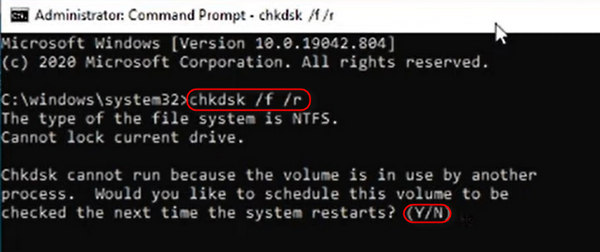
Passo 3 Clique na A restauração do sistema botão. Em seguida, conclua as etapas restantes e corrija o problema de carregamento do Windows.
Solução 4: corrigir o Windows não foi carregado corretamente por meio da restauração
Se você tem fez backups para o seu PC, simplesmente restaurá-lo pode corrigir o erro de carregamento incorreto do Windows causado por configurações incorretas.
Passo 1 Faça um DVD do Windows 10 ou USB inicializável, insira-o no PC e reinicie-o.
Passo 2 Siga as instruções na tela até chegar à tela de instalação do Windows, vá para Reparar o computador > Resolução de problemas e clique A restauração do sistema.
Passo 3 Em seguida, conclua as etapas restantes e corrija o problema de carregamento do Windows.

Solução 5: Reconstruir o Windows BCD com bootrec
Como mencionado antes, o BCD ausente pode acionar o erro de carregamento incorreto do Windows. Portanto, siga as etapas abaixo para reconstruir o Windows BCD.
Passo 1 Abra a tela Opções avançadas de inicialização pressionando a tecla F8 durante a inicialização do PC.
Passo 2 Selecione Prompt de Comando para abrir uma janela de prompt de comando sem carregar o Windows.
Passo 3 Execute os comandos abaixo um por um:
bootrec.exe / fixmbr
bootrec.exe / fixboot
bootrec.exe / rebuildbcd
Passo 4 Finalmente, reinicie o seu PC para permitir que o bootrec reconstrua o BCD.

Parte 4: Como recuperar arquivos perdidos depois que o Windows não foi carregado corretamente
Quando o Windows não carrega corretamente ou depois de resolver esse problema, você pode perder alguns dados importantes. Erros ou travamentos do sistema causarão esse problema. Se você não fez backup de dados importantes, você pode usar Apeaksoft Data Recovery para recuperá-los. Como os dados são perdidos logo após você encontrar ou resolver o problema, há uma taxa de sucesso muito alta para recuperar os dados perdidos.

4,000,000+ Transferências
Faça uma varredura rápida em seu computador e recupere dados e arquivos com um clique.
Recupere arquivos em diversas situações, incluindo o problema do Windows não carregar.
Visualize arquivos perdidos e recupere seletivamente os desejados.
Restaure arquivos perdidos ao seu status, formato e qualidade originais.
Baixar Apeaksoft Data Recovery e iniciá-lo. Selecione quais tipos de arquivo recuperar na seção Tipo de dados e onde os arquivos foram armazenados originalmente. Em seguida, clique no botão Digitalizar para começar a procurar arquivos perdidos.
Passo 2 Pré-visualização antes da recuperação de arquivos perdidosQuando a janela de resultados aparecer, selecione um tipo de arquivo e você poderá ver todos os arquivos legíveis no painel direito. A função Filtro na faixa superior é capaz de encontrar um único arquivo rapidamente. Além disso, o Varredura profunda função no canto superior direito pode recuperar mais arquivos.
Passo 3 Recupere arquivos perdidos com um cliqueCertifique-se de selecionar todos os arquivos desejados excluídos pelo erro do Windows não carregar corretamente marcando as caixas correspondentes. Em seguida, clique no Recuperar botão para restaurar seus arquivos para um destino adequado.
Parte 5: Perguntas frequentes sobre o Windows não carregar corretamente
Posso reiniciar meu PC quando o Windows não carrega corretamente?
Sim você pode; e há chances de seu PC inicializar com sucesso. No entanto, os possíveis problemas no seu PC ainda não foram resolvidos. Você deve corrigir os problemas mais tarde.
2. Como posso corrigir problemas de inicialização do Windows?
Você pode desinstalar software ou drivers recém-instalados em seu PC. Quando você entrou no modo de segurança. Em seguida, você pode excluir o software ou drivers com defeito.
3. Por que meu Windows 11 não funciona corretamente?
Além das causas mencionadas acima, muitas outras pequenas falhas e conflitos no seu PC também podem fazer com que o Windows 11/10 não carregue corretamente. Por exemplo, se o driver da sua CPU for muito mais recente ou mais antigo, o seu computador poderá encontrar problemas de inicialização.
Conclusão
Agora, você deve entender o que deve fazer quando O Windows não carrega corretamente erro aparece. Este erro pode ser causado por diversos fatos e identificamos os mais comuns neste post. Além disso, explicamos como solucionar problemas com várias soluções. Se você deseja recuperar arquivos perdidos quando o Windows não carrega corretamente, Apeaksoft Data Recovery é a melhor opção. Resumindo, esperamos que nosso tutorial seja útil para você.